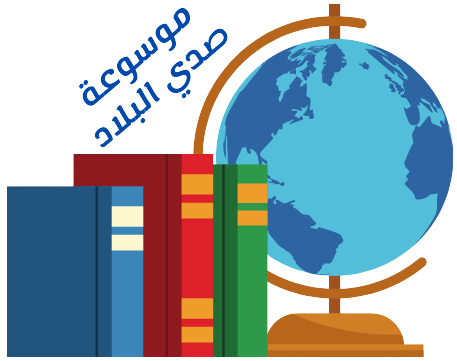طرق تغيير لغة الكمبيوتر عبر لوحة المفاتيح

طرق تغيير لغة الكمبيوتر عبر لوحة المفاتيح كمستخدم للكمبيوتر، قد تجد نفسك في بعض الأحيان بحاجة لتغيير لغة الكمبيوتر من لوحة المفاتيح. قد يكون ذلك بسبب حاجتك للكتابة بلغة مختلفة أو استخدام برنامج معين يتطلب تغيير اللغة. في هذا المقال، سنلقي نظرة على كيفية تغيير لغة الكمبيوتر من لوحة المفاتيح.
معنى تغيير لغة الكمبيوتر من لوحة المفاتيح
عندما نتحدث عن تغيير لغة الكمبيوتر من لوحة المفاتيح، فإننا نشير إلى تغيير ترتيب المفاتيح أو تعديل الإعدادات لكتابة بلغة مختلفة. يعني ذلك أنه عند الضغط على مفاتيح الكمبيوتر، ستظهر رموز وأحرف بلغة جديدة تختلف عن اللغة الافتراضية.
هناك عدة طرق لتغيير لغة الكمبيوتر من لوحة المفاتيح، وفيما يلي بعض الخطوات الأساسية:
- قم بالتحقق من إعدادات لوحة المفاتيح: تأكد من أن لوحة المفاتيح مضبوطة على اللغة التي ترغب في استخدامها. يمكنك فعل ذلك عن طريق التوجه إلى إعدادات اللغة والمنطقة في نظام التشغيل.
- استخدم اختصارات لوحة المفاتيح: يمكنك استخدام اختصارات لوحة المفاتيح لتبديل بسرعة بين اللغات المثبتة. على سبيل المثال، في نظام Windows، يمكنك استخدام مفتاح Alt + Shift للتبديل بين اللغات.
- قم بتثبيت حزم اللغات: في بعض الأحيان، قد تحتاج إلى تثبيت حزم اللغات الإضافية لكي تتمكن من كتابة بلغة معينة. يمكنك القيام بذلك عن طريق الانتقال إلى إعدادات اللغة في نظام التشغيل وتثبيت الحزم المطلوبة.
هذه بعض الخطوات الأساسية لتغيير لغة الكمبيوتر من لوحة المفاتيح. يمكنك استكشاف المزيد من الإعدادات والخيارات في نظام التشغيل الخاص بك لتعديل اللغة وفقا لاحتياجاتك.
الخطوات الأساسية لتغيير لغة الكمبيوتر من لوحة المفاتيح
كيفية تغيير لغة الكمبيوتر من لوحة المفاتيح خطوة بخطوة
إذا كنت تستخدم جهاز الكمبيوتر الخاص بك بلغة معينة وترغب في تغييرها إلى لغة أخرى، فإن تغيير لغة الكمبيوتر من لوحة المفاتيح يعد الطريقة الأسهل والأسرع للقيام بذلك.
في هذا المقال، سنستعرض الخطوات الأساسية التي يمكنك اتباعها لتغيير لغة الكمبيوتر من خلال لوحة المفاتيح.
- قم بالضغط على زر “Windows” الموجود على لوحة المفاتيح. ستجده عادةً بجانب زر “Ctrl” على الجهة اليسرى من اللوحة.
- ستظهر قائمة “Start” في أعلى الشاشة. انقر فوق “Settings” (الإعدادات) ومن ثم اختر “Time & Language” (الوقت واللغة).
- في القائمة الجانبية اليسرى، انقر فوق “Language” (اللغة).
- ستظهر قائمة باللغات المثبتة على جهاز الكمبيوتر الخاص بك. انقر فوق اللغة التي ترغب في تغييرها.
- انقر فوق “Options” (خيارات) بجانب اللغة المحددة.
- ستظهر لك قائمة بخيارات إضافية للغة المحددة. انقر فوق “Add a keyboard” (إضافة لوحة مفاتيح).
- ستظهر قائمة بأنواع لوحات المفاتيح المتاحة للغة المحددة. اختر نوع اللوحة التي تستخدمها.
- بعد اختيار نوع اللوحة، ستعود إلى قائمة اللغات. انقر فوق “Options” (خيارات) مرة أخرى.
- ستظهر لك قائمة بالخيارات الإضافية للغة المحددة. انقر فوق “Set as default” (تعيين كافتراضي).
- بعد الانتهاء من هذه الخطوات، ستكون قد قمت بتغيير لغة الكمبيوتر من لوحة المفاتيح بنجاح.
قم بإعادة تشغيل جهاز الكمبيوتر الخاص بك للتأكد من تطبيق التغييرات بشكل صحيح.
لاحظ أن هذه الخطوات قد تختلف قليلاً اعتمادًا على نظام التشغيل وإصداره الذي تستخدمه.
كيفية تثبيت لغة جديدة على لوحة المفاتيح
الخطوات لتثبيت لغة جديدة على لوحة المفاتيح وجعلها الافتراضية
إذا كنت ترغب في تغيير لغة الكمبيوتر من لوحة المفاتيح وجعلها الافتراضية، فإليك الخطوات التالية:
- افتح إعدادات النظام: ابدأ بفتح قائمة إعدادات النظام عن طريق النقر على أيقونة الإعدادات في شريط المهام أو باستخدام اختصار لوحة المفاتيح “Win + I”.
- انتقل إلى قسم “الوقت واللغة”: بمجرد فتح إعدادات النظام، انتقل إلى قسم “الوقت واللغة” من خلال النقر على هذا الخيار.
- اختر “اللغة والإدخال”: في قسم “الوقت واللغة”، انتقل إلى علامة تبويب “اللغة والإدخال”.
- أضف لغة جديدة: انقر على “إضافة لغة تفضيلية” واختر اللغة التي ترغب في تثبيتها على لوحة المفاتيح.
- قم بتعيين اللغة كافتراضية: بعد إضافة اللغة الجديدة، انقر عليها واختر “تعيين كافتراضية”.
- إعادة تشغيل الكمبيوتر: قد يحتاج الكمبيوتر إلى إعادة التشغيل لتطبيق التغييرات وجعل اللغة الجديدة هي الافتراضية على لوحة المفاتيح.
بعد اتباع هذه الخطوات، ستكون قد نجحت في تثبيت لغة جديدة على لوحة المفاتيح وجعلها الافتراضية. يمكنك الآن استخدام اللغة الجديدة في كتابة النصوص والمستندات والبرامج والمزيد.
كيفية التبديل بين لغات مختلفة على لوحة المفاتيح
إذا كنت تستخدم لوحة المفاتيح العربية وترغب في تغيير لغة الكمبيوتر إلى لغة أخرى، فأنت في المكان الصحيح!
طرق سريعة للتبديل بين لغات مختلفة على لوحة المفاتيح
هناك عدة طرق يمكنك استخدامها لتبديل بين لغات مختلفة على لوحة المفاتيح. إليك بعض الطرق السهلة والسريعة:
- استخدام اختصارات لوحة المفاتيح: يمكنك استخدام اختصارات لوحة المفاتيح الخاصة بالتبديل بين اللغات. على سبيل المثال، في نظام التشغيل ويندوز، يمكنك استخدام مفتاح Alt + Shift للتبديل بين اللغات المثبتة على جهاز الكمبيوتر الخاص بك.
- استخدام قائمة اللغات: يمكنك أيضًا استخدام قائمة اللغات في نظام التشغيل الخاص بك لتبديل بين اللغات. في ويندوز، يمكنك الوصول إلى قائمة اللغات عن طريق النقر على رمز لوحة المفاتيح في شريط المهام واختيار اللغة التي ترغب في استخدامها.
- استخدام برامج التبديل: هناك أيضًا برامج خاصة يمكنك تثبيتها على جهاز الكمبيوتر الخاص بك لتسهيل عملية التبديل بين اللغات. هذه البرامج توفر واجهة سهلة الاستخدام حيث يمكنك تحديد اللغات المفضلة لديك والتبديل بينها بسهولة.
بإتباع هذه الطرق، يمكنك بسهولة تغيير لغة الكمبيوتر من لوحة المفاتيح والعمل باللغة التي تفضلها.
كيفية تعديل إعدادات لغة الكمبيوتر من لوحة المفاتيح
إذا كنت تستخدم لوحة المفاتيح الخاصة بك بلغة غير اللغة الافتراضية لجهاز الكمبيوتر الخاص بك، فقد تحتاج إلى تعديل إعدادات لغة الكمبيوتر من خلال اللوحة المفاتيح. يمكن أن يكون هذا مفيدًا إذا كنت ترغب في استخدام لغة أخرى أثناء الكتابة أو إذا كانت لديك احتياجات خاصة. في هذه المقالة، سنستعرض كيفية تعديل إعدادات لغة الكمبيوتر من خلال لوحة المفاتيح وتفعيل خيارات محددة.
تعلم كيفية تعديل إعدادات لغة الكمبيوتر من لوحة المفاتيح وتفعيل خيارات محددة
هنا هي الخطوات التي يمكن اتباعها لتعديل إعدادات لغة الكمبيوتر من خلال لوحة المفاتيح:
- اضغط على زر “Shift” و “Alt” معًا: قد يكون هناك مفتاح خاص على لوحة المفاتيح يسمى “Alt Gr” أو “Right Alt”. اضغط على هذا المفتاح معًا مع زر “Shift” للوصول إلى إعدادات لغة الكمبيوتر.
- اختر اللغة المطلوبة: بعد الضغط على زر “Shift” و “Alt” معًا، يجب أن تظهر قائمة باللغات المتاحة. استخدم لوحة المفاتيح لتحديد اللغة التي ترغب في استخدامها.
- تفعيل خيارات محددة: بعض اللغات قد تحتوي على خيارات إضافية يمكن تفعيلها من خلال لوحة المفاتيح. قد تكون هذه الخيارات تشمل إدخال رموز خاصة أو تنشيط وظائف إضافية. استخدم لوحة المفاتيح وتعلم كيفية تفعيل هذه الخيارات حسب الحاجة.
- احفظ التغييرات: بمجرد اختيار اللغة المطلوبة وتفعيل الخيارات المحددة، اضغط على زر “OK” أو “Apply” لحفظ التغييرات وإغلاق إعدادات لغة الكمبيوتر.
باستخدام هذه الخطوات، يمكنك تعديل إعدادات لغة الكمبيوتر من خلال لوحة المفاتيح بسهولة وتفعيل خيارات محددة حسب احتياجاتك.
اللغات المتاحة للتحويل إليها على لوحة المفاتيح
كثيرًا ما يواجه المستخدمون صعوبة في تغيير لغة الكمبيوتر من لوحة المفاتيح، ولكن هناك حلول متاحة لهذه المشكلة.
قائمة باللغات المدعومة والتي يمكن تحويل اللغة إليها على لوحة المفاتيح
إليك قائمة ببعض اللغات التي يمكن تحويل اللغة إليها على لوحة المفاتيح:
- العربية: إذا كانت لغتك الأم هي العربية أو تستخدمها بشكل متكرر، فيمكنك تغيير لغة الكمبيوتر إلى العربية من خلال لوحة المفاتيح.
- الإنجليزية: تُعد الإنجليزية من أكثر اللغات انتشارًا واستخدامًا على مستوى العالم. إذا كنت ترغب في تغيير لغة الكمبيوتر إلى الإنجليزية، فيمكنك القيام بذلك من خلال لوحة المفاتيح.
- الفرنسية: إذا كنت تستخدم اللغة الفرنسية بشكل متكرر في أعمالك أو تواصلك، فيمكنك تغيير لغة الكمبيوتر إلى الفرنسية من خلال لوحة المفاتيح.
- الإسبانية: تُعد الإسبانية من اللغات الأكثر شهرة في أمريكا اللاتينية وأجزاء أخرى من العالم. إذا كنت تستخدم الإسبانية بشكل متكرر، فيمكنك تغيير لغة الكمبيوتر إلى الإسبانية من خلال لوحة المفاتيح.
- الألمانية: إذا كنت تستخدم الألمانية في عملك أو دراستك، فيمكنك تغيير لغة الكمبيوتر إلى الألمانية من خلال لوحة المفاتيح.
هذه بعض الأمثلة على بعض اللغات المدعومة التي يمكن تحويل اللغة إليها على لوحة المفاتيح. يجب عليك التحقق من إعدادات لوحة المفاتيح الخاصة بك لمعرفة اللغات المتاحة والتي يمكنك تغيير اللغة إليها.
الأخطاء الشائعة وحلولها عند تغيير لغة الكمبيوتر من لوحة المفاتيح
كيفية التعامل مع الأخطاء الشائعة أثناء تغيير لغة الكمبيوتر من لوحة المفاتيح
عندما تقرر تغيير لغة الكمبيوتر من لوحة المفاتيح، قد تواجه بعض الأخطاء الشائعة التي يمكن أن تسبب لك بعض الإزعاج. ولكن لا داعي للقلق، فهناك حلول بسيطة يمكنك اتباعها لتجاوز هذه المشاكل.
1. عدم تطابق ترتيب المفاتيح
إذا وجدت أن بعض المفاتيح على لوحة المفاتيح الجديدة لا تتطابق مع الترتيب الذي اعتاد عليه، فيمكنك حل هذه المشكلة بسهولة. قم بالتأكد من إعدادات لغة الكمبيوتر والتأكد من أنها متوافقة مع لوحة المفاتيح الجديدة. إذا كانت لغة الكمبيوتر مضبوطة بشكل صحيح، فقد يكون هناك خيار لتغيير ترتيب المفاتيح في إعدادات لوحة المفاتيح.
2. عدم عمل بعض المفاتيح
إذا وجدت أن بعض المفاتيح لا تعمل بشكل صحيح بعد تغيير لغة الكمبيوتر، قد يكون هناك خلل في تثبيت التعريفات اللازمة. في هذه الحالة، قم بزيارة موقع الشركة المصنعة للوحة المفاتيح وقم بتنزيل وتثبيت التعريفات الصحيحة للغة الجديدة.
3. مشاكل في الإدخال
قد تلاحظ أنه بعد تغيير لغة الكمبيوتر، يصبح من الصعب إدخال بعض الأحرف أو الرموز. في هذه الحالة، قم بالتأكد من إعدادات لوحة المفاتيح وتأكد من أنها مضبوطة بشكل صحيح للغة الجديدة. إذا كنت تواجه مشاكل مستمرة، قد تحتاج إلى شراء لوحة مفاتيح جديدة متوافقة مع اللغة الجديدة.
باتباع هذه الحلول البسيطة، يمكنك تجنب الأخطاء الشائعة والتمتع بتجربة سلسة عند تغيير لغة الكمبيوتر من لوحة المفاتيح.
النصائح والحيل الإضافية لتغيير لغة الكمبيوتر من لوحة المفاتيح
كمستخدم للكمبيوتر، قد تواجهك أحيانًا حاجة لتغيير لغة الكمبيوتر من لوحة المفاتيح. قد يكون ذلك بسبب العمل مع برامج أو تطبيقات مكتوبة بلغة مختلفة أو ببساطة رغبتك في تجربة استخدام لغة جديدة. في هذه المقالة، سنقدم لك بعض النصائح والحيل الإضافية التي يمكن أن تسهل عملية تغيير لغة الكمبيوتر من لوحة المفاتيح.
نصائح وحيل إضافية تسهل عملية تغيير لغة الكمبيوتر من لوحة المفاتيح
- استخدام اختصارات لوحة المفاتيح: يُعتبر استخدام اختصارات لوحة المفاتيح هو أسرع طريقة لتغيير لغة الكمبيوتر. يمكنك تعيين اختصارات مخصصة لتغيير اللغة في إعدادات النظام واستخدامها بسهولة عند الحاجة.
- استخدام برامج إدارة اللغات: هناك برامج متاحة تسهل عملية تغيير لغة الكمبيوتر من لوحة المفاتيح. يمكنك تثبيت هذه البرامج وتعيين اللغات التي ترغب في استخدامها والتبديل بينها بسهولة.
- التعلم من خلال الموارد عبر الإنترنت: يمكنك العثور على دروس وموارد عبر الإنترنت التي تشرح كيفية تغيير لغة الكمبيوتر من لوحة المفاتيح بشكل مفصل. يمكن أن تكون هذه الموارد في شكل فيديوهات أو مقالات تعليمية.
- الممارسة والتدرب: مثل أي مهارة أخرى، فإن تغيير لغة الكمبيوتر من لوحة المفاتيح يتطلب الممارسة والتدرب. قم بممارسة استخدام اللغة الجديدة على لوحة المفاتيح بانتظام لتعزيز مهاراتك وزيادة سرعتك في التبديل بين اللغات.
- الاستفادة من المساعدة الفنية: إذا كنت تواجه صعوبة في تغيير لغة الكمبيوتر من لوحة المفاتيح، فلا تتردد في طلب المساعدة من خبراء التكنولوجيا أو المستخدمين المتقدمين. قد يكون لديهم نصائح وحيل إضافية يمكن أن تسهل عليك هذه العملية.
باستخدام هذه النصائح والحيل الإضافية، يمكنك تسهيل عملية تغيير لغة الكمبيوتر من لوحة المفاتيح والاستمتاع بتجربة استخدام لغات جديدة بسهولة.
في النهاية، يمكن تغيير لغة الكمبيوتر من لوحة المفاتيح بسهولة وبضغطة زر واحدة. يجب على المستخدمين فقط معرفة كيفية الوصول إلى إعدادات اللغة وتحديد اللغة المطلوبة. بعد ذلك، يمكنهم التبديل بسهولة بين اللغات المختلفة حسب احتياجاتهم.
ملخص لعملية تغيير لغة الكمبيوتر من لوحة المفاتيح
- قم بالوصول إلى إعدادات اللغة: افتح قائمة “إعدادات” في جهاز الكمبيوتر الخاص بك وابحث عن خيار “اللغة” أو “الإدخال واللغة”.
- حدد اللغة المطلوبة: اختر اللغة التي ترغب في تغييرها من لوحة المفاتيح. قد يكون عليك تنزيل حزمة اللغة إذا لم تكن مثبتة بالفعل على الجهاز.
- قم بتعيين اللغة الجديدة كلغة افتراضية: تأكد من تعيين اللغة الجديدة كلغة افتراضية للوحة المفاتيح. هذا سيؤدي إلى تغيير اللغة المستخدمة عند الكتابة.
- اختبار اللغة الجديدة: قم بفتح برنامج معالج النصوص أو أي تطبيق آخر وقم بتجربة الكتابة باستخدام اللغة الجديدة للتأكد من أن التغيير تم بنجاح.
الأسئلة المكررة
س: هل يمكنني تغيير لغة الكمبيوتر من لوحة المفاتيح إلى أكثر من لغة؟
ج: نعم، يمكنك تغيير لغة الكمبيوتر من لوحة المفاتيح إلى أكثر من لغة. يمكنك تثبيت حزم اللغات المطلوبة والتبديل بسهولة بينها.
س: هل يؤثر تغيير لغة الكمبيوتر على اللغة في جميع التطبيقات؟
ج: نعم، عندما تقوم بتغيير لغة الكمبيوتر من لوحة المفاتيح، ستؤثر هذه التغييرات على اللغة في جميع التطبيقات والبرامج التي تستخدمها.
س: هل يمكنني استخدام لوحة المفاتيح بلغة واحدة والكتابة بلغة أخرى؟ج: نعم، يمكنك استخدام لوحة المفاتيح بلغة واحدة والكتابة بلغة أخرى. يمكنك تعيين اللغة المفضلة للوحة المفاتيح واستخدام مفاتيح خاصة للكتابة بلغات أخرى.
- أهمية النظافة في حياتنا اليومية
- تحديات ومخاطر الحياة الشارعية لقط المنزل
- الكاجو وزيادة الطاقة الجنسية للرجال
- متى يبدأ وقت جلوس الطفل؟
- هل فيروس بي ينتقل عن طريق شرب الماء؟
- تطور التكنولوجيا وتأثيرها على المجتمع المعرفي والعالم الذكي.
- استراتيجيات تسويق غير تقليدية للعقارات
- فوائد ماء بامبيني للأطفال: تعرف على أهمية تناوله